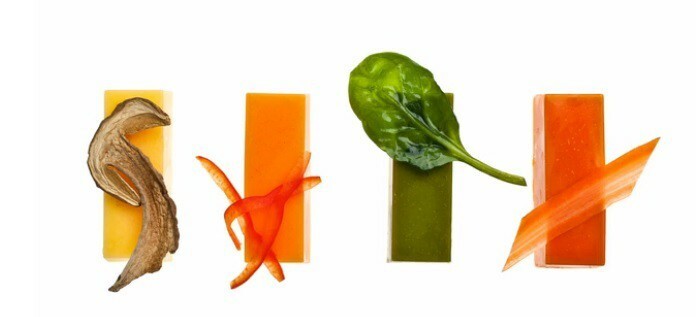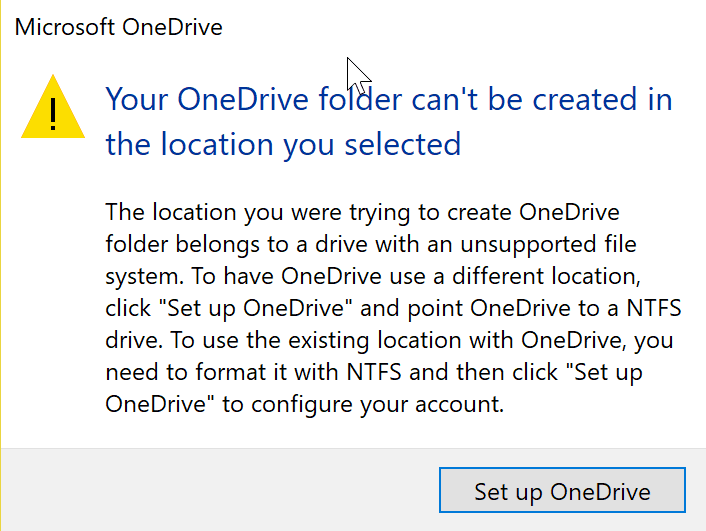
Este software mantendrá sus controladores en funcionamiento, lo que lo mantendrá a salvo de errores comunes de computadora y fallas de hardware. Verifique todos sus controladores ahora en 3 sencillos pasos:
- Descarga DriverFix (archivo de descarga verificado).
- Hacer clic Iniciar escaneo para encontrar todos los controladores problemáticos.
- Hacer clic Actualizar los controladores para conseguir nuevas versiones y evitar averías en el sistema.
- DriverFix ha sido descargado por 0 lectores este mes.
Los usuarios de OneDrive han recibido recientemente mensajes de advertencia de que la sincronización en la nube ha dejado de funcionar con las unidades que no son NTFS. Lo que esto significa es que las particiones Fat32 o REFS no serán sincronizadas por OneDrive, sino que los usuarios recibirán el siguiente mensaje:
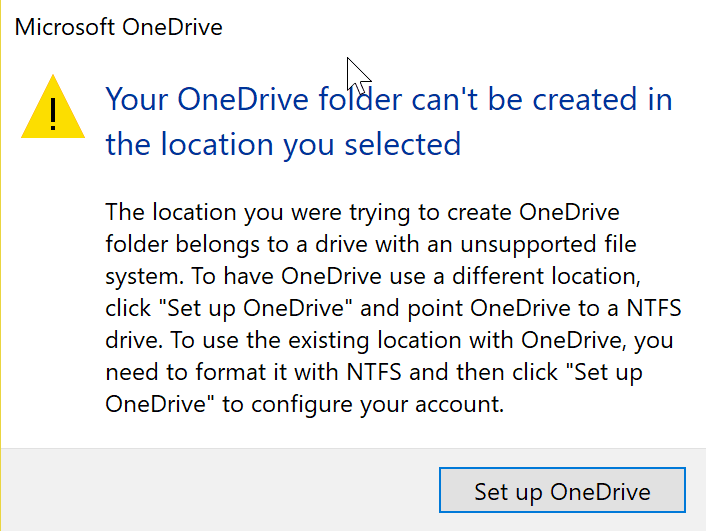
"Unidad" debe formatearse con el sistema NTFS para que funcione con OneDrive. OneDrive debe estar en una unidad que utilice el sistema de archivos NTFS. Para que OneDrive use una ubicación diferente, haga clic en "Configurar OneDrive" y apunte OneDrive a una unidad NTFS. Para usar "unidad" con OneDrive, debe formatearlo con NTFS y luego hacer clic en "intentar de nuevo" para configurar su cuenta ".
El problema
Los usuarios que optaron por un almacenamiento que no es NTFS al principio también recibieron un mensaje de advertencia que decía:
"Su carpeta de OneDrive no se puede crear en la ubicación que seleccionó.
La ubicación en la que intentaba crear la carpeta OneDrive pertenece a una unidad con un sistema de archivos no compatible. Para que OneDrive use una ubicación diferente, haga clic en "Configurar OneDrive" y apunte OneDrive a una unidad NTFS. Para usar la ubicación existente con OneDrive, debe formatearla con NTFS y luego hacer clic en "Configurar OneDrive" para configurar su cuenta ".
La solución
El problema es que los usuarios no notaron el cambio antes y sucedió de repente. La peor parte es que, además de Fat32 y exFAT, a otros usuarios que utilizaron el último sistema de archivos ReFS de Microsoft también se les bloqueó la sincronización con OneDrive. Este problema también afecta a las tarjetas SD que se utilizan para almacenamiento adicional y están en formato ReFS. Vale la pena señalar que el formato ReFS tiene sus propias ventajas sobre los demás, incluida la integridad verificación, mecanismo de protección contra la degradación de datos y un mecanismo para manejar automáticamente el disco duro fracasos.
Convierta Fat32 en NTFS usando Covert.exe
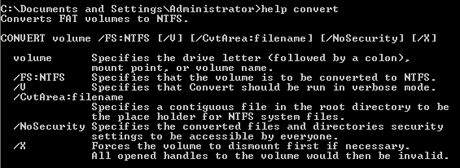
- Haga clic en Inicio> Ejecutar> CMD y luego presione enter
- En la ventana de comando escriba help convert, se mostrará la información sobre el proceso.
Convierta Fat32 a NTFS usando el símbolo del sistema
- Inicie el símbolo del sistema dirigiéndose a "Todos los programas", "Accesorios" y luego haga clic en "Símbolo del sistema"
- En el símbolo del sistema, escriba: -convertir letra de unidad: / fs: ntfs
Tenga en cuenta que una vez convertido a NTFS, la unidad no se puede volver a convertir a FAT 32. Con el comando anterior, puede convertir volúmenes FAT o FAT32 a NTFS. Se recomienda que después de la conversión se necesite reiniciar la PC. OneDrive ahora le permitirá elegir la partición y sincronizará automáticamente los archivos en su unidad en la nube.
Sin embargo, sigue siendo un error por parte de Microsoft haber implementado este cambio sin previo aviso. Lo mínimo que podrían haber hecho es explicar por qué abandonaron el soporte para ReFS, un formato que la propia Microsoft promociona como "próxima generación".